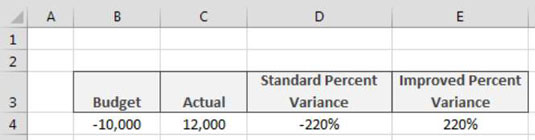Cách thực hiện phân tích hồi quy trong Excel
Các hàm hồi quy của Excel cho phép bạn thực hiện phân tích hồi quy hiệu quả. Hãy tìm hiểu những hàm quan trọng như FORECAST, INTERCEPT, và LINEST trong Excel để dự báo và phân tích dữ liệu.
Microsoft Project 2019, là một công cụ lập lịch và quản lý dự án, giúp bạn tổ chức, quản lý và kiểm soát các biến đã xác định. Dự án cũng có thể giúp bạn quản lý các biến không xác định. Bạn có thể sử dụng Project để tổ chức và quản lý công việc, tạo lịch trình thực tế và tối ưu hóa việc sử dụng tài nguyên của mình.
Hãy dành một chút thời gian để xem xét một số cách tuyệt vời mà Dự án có thể giúp bạn tổ chức, quản lý và kiểm soát dự án của mình. Bây giờ bạn có hoặc công ty của bạn đã mua Project và bạn đang đầu tư thời gian để hiểu cách sử dụng nó, bạn có thể tận hưởng những lợi ích sau:
Cho dù công cụ tuyệt vời đến đâu, bạn cũng phải dành thời gian để nhập dữ liệu có ý nghĩa. Phần mềm tuyệt vời không đảm bảo kết quả tuyệt vời; nó chỉ làm cho chúng dễ dàng đạt được hơn.
Tệp bạn tạo trong Project là một mô hình lịch biểu của Project . Đó là một mô hình bởi vì nó mô phỏng những gì bạn nghĩ sẽ xảy ra với những gì bạn biết vào thời điểm đó. Lịch trình có rất nhiều dữ liệu về các khía cạnh khác nhau của dự án của bạn cũng như các biểu diễn đồ họa của thông tin đó.
Một số người gọi tiến độ dự án là kế hoạch của dự án. Trên thực tế, kế hoạch dự án bao gồm lịch trình dự án - cộng với các thông tin như ngân sách, cơ cấu phân chia công việc, vòng đời dự án, kế hoạch quản lý rủi ro và nhiều thành phần khác cần thiết để quản lý hiệu quả dự án.
Khi bạn mở Project 2019 lần đầu tiên, bạn sẽ thấy một số tùy chọn để bắt đầu một dự án mới, như được hiển thị.
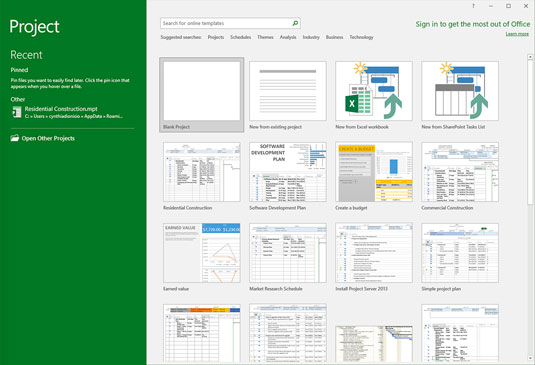
Những gì bạn thấy khi mở Project 2019.
Bạn có thể mở một dự án trống, tạo một dự án mới từ một dự án hiện có hoặc tạo một dự án mới bằng cách nhập thông tin từ Microsoft Excel hoặc SharePoint. Bạn cũng có thể tận dụng các mẫu tạo sẵn cho các loại dự án phổ biến, chẳng hạn như các ví dụ sau:
Nếu bạn không thấy mẫu mình cần, bạn có thể tìm kiếm mẫu trực tuyến bằng cách nhập từ khóa vào hộp tìm kiếm ở đầu trang.
Khi bạn mở một dự án mới, bạn sẽ thấy thanh công cụ Truy nhập Nhanh, một vài tab Ruy-băng, Ruy-băng, Dòng thời gian, ngăn có trang tính và biểu đồ, và thanh trạng thái, như được minh họa.

Một dự án trống.
Trong hình này, bạn thấy chế độ xem Biểu đồ Gantt. Dưới đây là tổng quan về các yếu tố chính trong Dự án:
Trong các phiên bản trước của Microsoft Office, có một chức năng Trợ giúp. Điều đó đã được thay thế bằng tính năng Cho tôi biết bạn muốn làm gì. Nếu bạn muốn được huấn luyện về cách thực hiện điều gì đó trong Project 2019, chỉ cần nhấp vào bóng đèn bên cạnh tab Định dạng. Nhập một từ khóa và bạn có một số tùy chọn để chọn. Tìm kiếm "đường dẫn quan trọng" và thông tin trong hình này xuất hiện.

Tìm kiếm "đường dẫn quan trọng".
Các hàm hồi quy của Excel cho phép bạn thực hiện phân tích hồi quy hiệu quả. Hãy tìm hiểu những hàm quan trọng như FORECAST, INTERCEPT, và LINEST trong Excel để dự báo và phân tích dữ liệu.
Khi các macro Excel của bạn ngày càng trở nên mạnh mẽ và phức tạp, bạn có thể thấy rằng chúng giảm hiệu suất. Khi thảo luận về macro, từ hiệu suất thường đồng nghĩa với tốc độ. Tốc độ là tốc độ các thủ tục VBA của bạn thực hiện các tác vụ dự định của chúng. Sau đây là mười cách để giúp giữ cho macro Excel của bạn chạy ở mức hiệu suất tối ưu. Tạm dừng […]
Trước Excel 2007, các lập trình viên VBA đã sử dụng đối tượng CommandBar để tạo menu tùy chỉnh, thanh công cụ tùy chỉnh và menu phím tắt tùy chỉnh (nhấp chuột phải). Bắt đầu với Excel 2007, đối tượng CommandBar ở một vị trí khá kỳ lạ. Nếu bạn viết mã để tùy chỉnh menu hoặc thanh công cụ, Excel sẽ chặn mã đó và bỏ qua nhiều lệnh của bạn. Thay thế […]
Phân phối f là phân phối xác suất trong Excel so sánh tỷ lệ theo phương sai của các mẫu được lấy từ các quần thể khác nhau. Sự so sánh đó tạo ra một kết luận về việc liệu các phương sai trong các quần thể cơ bản có giống nhau hay không. F.DIST: Xác suất phân phối f bên trái Hàm F.DIST trả về xác suất bên trái của việc quan sát một tỷ lệ phương sai của hai mẫu càng lớn […]
Nếu bạn đã sử dụng bút hoặc bút tô sáng để vẽ trên các trang chiếu PowerPoint của mình trong khi trình bày, bạn có thể lưu các bản vẽ cho bản trình bày tiếp theo hoặc xóa chúng để lần sau khi trình chiếu, bạn sẽ bắt đầu với các trang chiếu PowerPoint sạch sẽ. Làm theo các hướng dẫn sau để xóa các bản vẽ bằng bút và bút tô sáng: Xóa từng đường một tại […]
Thư viện Kiểu chứa tệp CSS, tệp Ngôn ngữ biểu định kiểu mở rộng (XSL) và hình ảnh được sử dụng bởi các trang chính, bố cục trang và điều khiển được xác định trước trong SharePoint 2010. Để định vị tệp CSS trong thư viện Kiểu của trang xuất bản: Chọn Hành động trang → Xem Tất cả Nội dung Trang web. Nội dung của trang web xuất hiện. Thư viện Style nằm trong […]
Tìm hiểu cách sử dụng hàm XLOOKUP trong Excel 2016. Việc thay thế hàm VLOOKUP đơn giản và linh hoạt hơn đáng kể!
Đối với các vấn đề đơn giản, Bộ giải trong Excel thường nhanh chóng tìm ra các giá trị của biến Bộ giải tối ưu cho hàm mục tiêu. Tuy nhiên, trong một số trường hợp, Solver gặp khó khăn khi tìm các giá trị biến Solver tối ưu hóa hàm mục tiêu. Trong những trường hợp này, Solver thường hiển thị một thông báo hoặc một thông báo lỗi mô tả hoặc thảo luận về sự cố […]
Bạn có thể dễ dàng xóa các trường và mục được tính toán khỏi bảng tổng hợp Excel. Để xóa trường được tính toán, hãy bấm vào một ô trong bảng tổng hợp. Sau đó nhấp vào lệnh Trường, Mục & Bộ của tab Phân tích và chọn Trường được Tính từ menu con xuất hiện. Khi Excel hiển thị hộp thoại Chèn Trường Tính toán, hãy chọn […]
Công thức tính toán phần trăm phương sai trong Excel hoạt động hiệu quả trong hầu hết các trường hợp. Tuy nhiên, khi giá trị điểm chuẩn là một giá trị âm, công thức sẽ bị phá vỡ. Ví dụ, hãy tưởng tượng rằng bạn đang bắt đầu kinh doanh và dự kiến sẽ thua lỗ trong năm đầu tiên. Vì vậy, bạn cung cấp cho mình một ngân sách âm 10.000 đô la. Bây giờ hãy tưởng tượng rằng […]